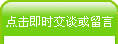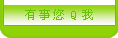|
@网络购物最担心受骗,钱去货无。但你选择我们,则勿需担心。
@因为我们有多种交易方式任你选择,只要你买,总有一种适合你:
1.先货后款(发货给你使用2,3天后再银行汇款给我们)
2.快递员代收货款(先发货给你,你拿到货后立刻把货款给送货员)
3.先款后货(价格稍低,付款后按你的地址发货过去,适合老客户.)
4.先定金再发货(预交一半订金,发货,收到软件付余款)
@因为交易风险因素,同样软件不同交易方式,价格不同。
@请你选择好交易方式,我们再谈价格。保证不会让你失望。
@量大从优。累计任意5个软件,送一个。欢迎团购,价格更优!
————————————————————————————————
详细说明:
目前测试LTE站点主要是用Probe软件,下面对此软件的安装,使用做一个简单的介绍。由于本人刚开始使用此软件,对此软件还不是很精通,如有不妥的地方,望各位不吝赐教,不胜感激。
1.1 安装概述
要使用Probe的各种功能,必须正确的安装Probe软件、GENEX Shared组件。
1.2 检查安装环境
为了Probe软件的正常安装和运行,用户机器配置需要具备的条件如 表1所示。
|
|
应具备的条件 |
|
CPU |
Pentium III 750 MHz以上 |
|
显示器 |
VGA(1024 x 768,16位颜色或以上) |
|
内存 |
256MB以上 |
|
硬盘 |
40G以上 |
|
PC端口 |
至少一个串口、一个并口和一个USB口。串口连接GPS或Scanner,并口连接硬件狗,USB口连接手机或USB Hub |
|
操作系统 |
Windows 7或Windows XP |
1.3 拷贝软件
拷贝如图1安装文件:
图1
1.4 安装GENEX Shared组件
主程序安装过程会自动调用组件包安装程序。 卸载Probe主程序并不会同时卸载GENEX Shared组件,这是为了保证GENEX系列其他产品可以正常运行。 对于安装过Probe的机器,再次安装Probe时可以跳过GENEX Shared组件的安装,如果安装的是Probe升级版本时,建议同时再次安装GENEX Shared组件,因为GENEX Shared组件可能也需要升级。安装GENEX Shared组件的步骤如下: 步骤1打开图1中的Probe文件夹中的GENEX Shared安装文件,如图2所示,双击“setup.exe”文件 ,启动安装界面。 图2
步骤2 单击“Next”。
步骤4 安装完成后,单击“Finish”。
GENEX Shared安装程序自动安装了以下组件:
OWC组件:发布电子表格、图表与数据库到Web的一组控件。
----结束
1.5 安装Probe软件
安装Probe软件的步骤如下(安装新版本前需要卸载旧版本,并且建议删除旧的工程文件)。
步骤1 打开如图3所示的probe文件中的硬狗版软件安装文件,双击“setup.exe”,启动安装界面。
图3
步骤2 单击“Next”。
步骤3 在协议确认对话框中,选择“I accept the terms of the license agreement”。
步骤 4 在如 图4所示的对话框,输入“User Name”和“Company Name”(可以任意输入)。 图4
Anyone who uses this computer (all users):所有登录该PC机的用户都可以使用。Only for me (user):仅当前登录的用户可以使用。
步骤5单击“Next”。
步骤7路径设置好后,单击“Next”。
步骤8 在打开的对话框中,单击“Next”。
安装后结束后选择重启系统,可以保证地图使用时的需要的字体文件正常显示,不重启字体文件有可能会无法正常显示,建议安装结束后重启系统。
1.6 安装OMT
步骤1打开OMT安装文件,如下图5所示:
图5
步骤2选择安装是使用的语音,选择简体中文。
步骤3单击下一步,继续安装。
步骤4选择Full Installation,点击下一步,继续安装。
步骤5可以选择创建桌面快捷方式,点击下一步,继续安装。
步骤6系统会提示目标位置、安装类型、选定组件,确定点击安装。系统会安装OMT文件,如图6所示:
图6
步骤7安装向导完成后,你可要选择是否运行omt,点击完成。
1.7 安装File Zilla_3.5.2
步骤1打开FileZilla_3.5.2_win32-setup安装文件,如下图7所示:
图7
步骤2双击安装文件,选择I Agree。
步骤3选择Add/Remove/Reinstall components,点击next。
步骤4选择Anyone who uses this computer (all users),点击next。
步骤5选中Icon sets,languages files,shell extension, 点击next。
步骤6选择安装保持路径后点击next。
步骤7出现FileZilla FTP Client后,点击install,系统会安装文件,如图8所示:
图8
步骤7安装向导完成后,你可要选择是否Start FileZilla now,点击完成。
1.8 安装Assistant
安装Assistant前准备安装Assistant软件前,需要检查安装条件是否满足,包括Assistant软件安装包和公共组件(GENEX Shared)软件安装包是否具备、PC机的配置是否符合安装条件等。
连接硬件狗至PC硬件狗是授权用户使用Assistant的硬件装置,License集成在硬件狗中。因此,要使用Assistant分析空中接口数据,必须连接硬件狗至PC。
1.9 安装OMC920客户端LTE后台安装地址:10.212.96.45/cau;10.211.176.80/cau。连接到内网,输入上面的地址按照提示进行安装。安装完成后需要更新GHOST文件。安装路径为:C:\Windows\System32\drivers\etc。直接覆盖。
|


 建筑结构类
建筑结构类  道路桥梁类
道路桥梁类  勘察岩土类
勘察岩土类  预算计价类
预算计价类  规划园林类
规划园林类  工控机械类
工控机械类  行业管理类
行业管理类  其他软件类
其他软件类